
Tu Mac puede decirte en qué está ocupando espaciosu disco duro ... pero no es muy detallado. Haga clic en Apple en la esquina superior derecha de su pantalla, luego haga clic en "Acerca de esta Mac", y la pestaña "Almacenamiento" le ofrece una descripción visual como la de arriba. Pero para muchos usuarios, particularmente aquellos con múltiples discos duros, la categoría "Otro" es cómicamente grande.
Entonces, ¿qué está ocupando todo ese espacio? Afortunadamente, hay un software de terceros que puede aclarar las cosas.
Escanee su unidad con Disk Inventory X
Disk Inventory X es una aplicación anterior, peroes de código abierto y aún funciona muy bien en la última versión de macOS. Continúe y descargue la última versión, monte el archivo DMG, luego arrastre la aplicación a su carpeta Aplicaciones.

Esta es una aplicación sin un desarrolladorlicencia, por lo que dependiendo de su configuración, es posible que deba hacer clic con el botón derecho en la aplicación y hacer clic en abrir para que todo funcione. Una vez que lo haga, verá una lista de sus discos duros conectados actualmente.

Haga clic en la unidad que desea escanear, luego haga clic en "Abrir volumen". El proceso comenzará.
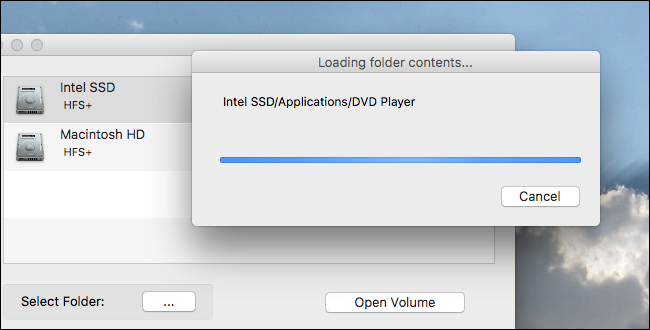
Esto llevará un tiempo, especialmente si tienemuchos datos en tu disco. Prepara un té o navega en Twitter un poco; eventualmente verá una lista de las carpetas a la derecha y una representación gráfica de los contenidos a la izquierda.
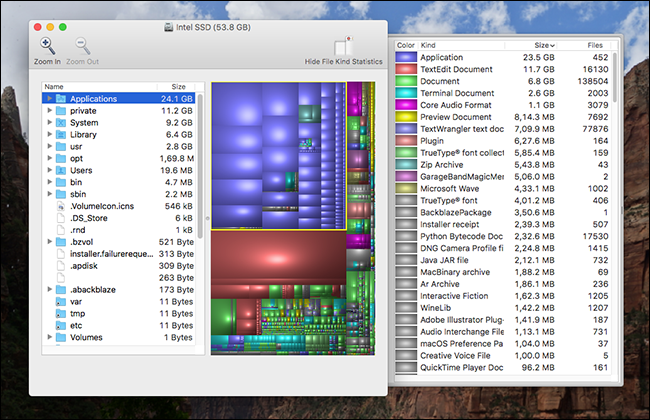
Un panel emergente le permite saber qué tipo de archivos ocupan más espacio.
Sugiero echar un buen vistazo a lo visualrepresentación, y haciendo clic en cualquier cosa que parezca inusualmente grande: cuanto más grande es el cuadro, más grande es el archivo. También puede examinar la estructura de carpetas, lo que le da una idea clara de qué directorios están ocupando la mayor parte de su memoria. Juntos, estos dos paneles pueden darle una idea clara de lo que, exactamente, está ocupando todo su almacenamiento.
Culpables de uso común de almacenamiento
RELACIONADO: 10 maneras de liberar espacio en disco en el disco duro de tu Mac
Le hemos mostrado algunas formas de liberar espacio en disco.en tu Mac, incluido el vaciado de la papelera y la eliminación de idiomas adicionales. A medida que explore el contenido de su disco, probablemente notará algunas cosas que no reconoce. Aquí hay algunos archivos grandes que encontré en mi Mac, solo como referencia.

- Si tienes mucha RAM, hay un archivo grandellamado "imagen dormida". El contenido de su memoria se escribe en este archivo cuando su Mac hiberna, y si elimina este archivo, volverá más tarde. No he tenido suerte al deshabilitar esta función en macOS Sierra.
- Si usa el dictado de voz local para hablar con su Mac, encontrará que los reconocedores de voz en / Sistema / Biblioteca / Voz ocupan un gigabyte o dos. Deshabilite la función para eliminar esos archivos.
- Si usa Time Machine para hacer una copia de seguridad de su Mac, las copias de seguridad locales de Time Machine podrían estar ocupando espacio. Puede deshabilitar esa función para liberar más espacio (aunque es útil tenerlo).
- Si trabajas mucho con archivos de video, probablemente notarás que ocupan más espacio que nada. Elimine cualquier material en bruto que ya no necesite.
- Si tienes dispositivos iOS con los que sincronizasiTunes, las copias de seguridad antiguas pueden ocupar una cantidad decente de espacio en ~ / Library / Application Support / MobileSync / Backup. Puede consultar nuestra guía para obtener información sobre cómo eliminarlos.
Podríamos seguir. Hay todo tipo de cosas que podrían estar ocupando mucho espacio en su disco, y la única forma de averiguar definitivamente qué está obstruyendo el suyo es sumergirse en los resultados de Disk Inventory X. En la mayoría de los casos, si encuentra una carpeta o archivo gigantesco que no creó con un nombre críptico, la respuesta está a solo una búsqueda de Google.
Una cosa que probablemente descubrirás: Las herramientas integradas de macOS no reconocen todo correctamente. En mi caso, algunas aplicaciones no se incluyeron en esa categoría y se agregaron a otras. Del mismo modo, la categoría Sistema no apareció en absoluto. Esto hizo que la categoría "Otro" pareciera más grande de lo que realmente era, en mi caso.
Su caso puede variar, pero al menos ahora tiene las herramientas para averiguar qué está pasando. Con suerte, Apple proporcionará un poco más de contexto en futuras versiones de macOS.








